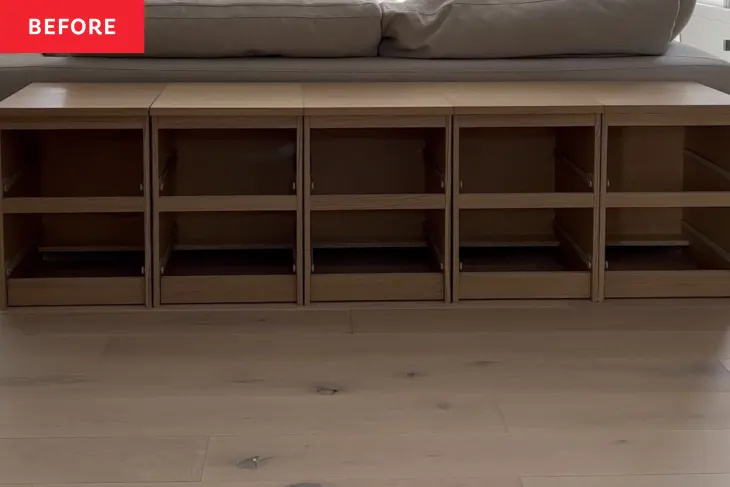Anda berusaha keras untuk menjaga rumah Anda tetap teratur dan terlihat cantik, tetapi apakah Anda memberikan perlakuan yang sama pada iPhone Anda? Sangat mudah untuk membiarkan ponsel Anda berantakan, meninggalkan Anda tanpa ruang penyimpanan, mencari aplikasi di dinding ikon yang tampaknya tak berujung, tetapi ponsel Anda hampir selalu bersama Anda, dan Anda tidak pantas mendapatkan semua kekacauan teknologi itu. . Plus, Anda akan merasa sangat mudah untuk merapikan aplikasi dan file Anda, dan Anda juga dapat bersenang-senang dengannya.
1212 nomor api kembar
 Menyimpan Sematkan Lihat Lebih Banyak Gambar
Menyimpan Sematkan Lihat Lebih Banyak Gambar (Kredit gambar: Sergey Causelove )
Catatan: Sebelum Anda membuat perubahan besar apa pun pada iPhone Anda, Anda harus cadangan semua data dan file Anda ke cloud, atau ke komputer Anda.
Periksa Penggunaan Anda
Jika Anda hampir kehabisan ruang penyimpanan, Anda dapat membuka Pengaturan > Umum > Penyimpanan iPhone. Di sana, Anda dapat melihat aplikasi dan file mana yang menggunakan ruang penyimpanan paling banyak. Anda dapat menghapus aplikasi yang tidak Anda gunakan yang menghabiskan ruang di sana, menghapus lagu dari perpustakaan musik Anda, dan melihat seberapa banyak ruang yang digunakan semua foto dan pesan Anda—tidak menghapusnya dapat menghabiskan lebih banyak ruang penyimpanan daripada yang Anda sadari , jadi cadangkan apa yang ingin Anda simpan, lalu hapus semuanya dari ponsel Anda.
Bersihkan Cache Anda
Seperti peramban web lainnya, Safari menyimpan riwayat penelusuran dan penjelajahan Anda, dan jika Anda tidak pernah menghapusnya, semua data itu dapat bertambah dan tidak menyisakan ruang penyimpanan lagi bagi Anda. Untuk menghapusnya, cukup buka Safari, ketuk ikon yang terlihat seperti buku di bagian bawah layar, lalu di layar berikutnya, ketuk ikon yang terlihat seperti jam di bilah navigasi atas (itu riwayat Anda), lalu ketuk Hapus di sudut kanan bawah layar Anda.
…Di Aplikasi, Juga
Aplikasi seperti Snapchat, Facebook, dan Instagram semuanya menyimpan data ke ponsel Anda tanpa Anda sadari juga, jadi ada baiknya untuk menghapusnya dari waktu ke waktu. Di Snapchat, Anda dapat membuka pengaturan Anda, lalu di bawah Tindakan Akun, pilih Hapus Cache, tempat Anda dapat menghapus Cache Browser dan Cache Memori (yang sebenarnya tidak akan menghapus foto yang Anda simpan ke Memori). Di Facebook, buka Pengaturan Akun > Browser, lalu pilih Hapus Data. Di Instagram, buka Pengaturan Anda, lalu gulir ke bawah ke bawah dan pilih Hapus Riwayat Pencarian.
Gunakan Folder
Jika Anda memiliki halaman dan halaman aplikasi di seluruh ponsel Anda, inilah saatnya untuk mengubahnya. Setelah Anda membersihkan dan mendeklarasikan file Anda, kosongkan beberapa ruang layar dengan meletakkan beberapa aplikasi Anda ke dalam folder. Anda dapat memberi nama folder apa pun yang Anda suka, jadi coba kelompokkan aplikasi serupa—seperti semua aplikasi foto dan video Anda—ke dalam folder yang berbeda. Saya memiliki empat folder di ponsel saya, satu untuk aplikasi sosial dan obrolan; satu untuk foto, video dan musik; satu untuk utilitas (seperti Kalkulator, Catatan, Pengaturan, dll.) dan satu untuk semua aplikasi Apple acak yang telah ditetapkan sebelumnya di iPhone saat Anda membelinya. Saya meninggalkan aplikasi yang paling sering saya gunakan—seperti kamera, Twitter, dan Safari, antara lain—dari folder untuk akses yang lebih cepat. Cari tahu apa yang paling cocok untuk Anda, dan atur dari sana.
 Menyimpan Sematkan Lihat Lebih Banyak Gambar
Menyimpan Sematkan Lihat Lebih Banyak Gambar (Kredit gambar: Taryn Williford)
Atur Aplikasi Anda
Selain meletakkan beberapa aplikasi Anda ke dalam folder, Anda masih dapat memindahkan aplikasi Anda dengan cara yang terasa lebih teratur dan ramping. Untuk itu, Anda memiliki beberapa opsi:
Koordinat Warna
Jika Anda ingin ponsel Anda terlihat estetis seperti tertata, coba atur aplikasi Anda berdasarkan warna. Anda harus memindahkannya secara manual, tetapi hasilnya? Pelangi indah dari semua aplikasi favorit Anda.
Mengabjadkan
Ingin aplikasi Anda dalam urutan abjad? Kabar baik: Beberapa ketukan di layar Anda dan Anda dapat melakukannya dengan benar, dan Anda tidak perlu mengatur semuanya sendiri. Bentuk folder Anda terlebih dahulu, karena trik ini akan memasukkannya berdasarkan namanya. Kemudian, buka Pengaturan > Umum > Atur Ulang dan pilih Atur Ulang Tata Letak Layar Beranda, yang akan mengurutkan aplikasi dan folder menurut abjad untuk Anda.
Pesan berdasarkan Penggunaan
Saya memesan aplikasi saya berdasarkan seberapa sering saya menggunakannya, dan saya juga melakukan hal yang sama di dalam folder saya. Mengaturnya berdasarkan penggunaan masuk akal jika Anda ingin dapat dengan cepat mengakses aplikasi Anda sesering biasanya Anda memeriksanya, tetapi itu tidak terlihat terorganisir seperti abjad atau warna yang mengoordinasikan aplikasi Anda.
apa artinya ketika Anda melihat 1010
Dapatkan Kreatif dengan Halaman
IPhone Anda secara default memiliki semua aplikasi Anda di satu halaman (atau beberapa, jika ada lebih dari yang bisa muat di satu halaman), tetapi Anda tidak harus memiliki dinding aplikasi di ponsel Anda jika Anda tidak mau. Anda dapat menyeret aplikasi untuk membuat atau memindahkannya ke halaman baru, dan mengosongkan sebagian ruang layar. Ini sangat berguna jika Anda memiliki foto latar belakang yang ingin Anda pamerkan tanpa aplikasi yang menutupinya. Saya menyimpan aplikasi saya ke satu baris di atas untuk mencerminkan aplikasi di bilah aplikasi bawah, jadi saya memiliki satu halaman dari empat aplikasi yang paling sering digunakan, satu lagi dari empat aplikasi yang paling sering digunakan berikutnya, dan halaman ketiga hanya dengan empat folder. Benar-benar tidak ada batasan bagaimana Anda dapat mengatur sesuatu.
Emoji Up Kontak Anda
Jika Anda memiliki banyak kontak dan sulit untuk melacak semuanya, coba tambahkan emoji ke nama mereka. Karena Anda dapat mencari emoji di ponsel dan buku alamat Anda sama seperti Anda dapat mencari nama sebenarnya, ini memudahkan untuk dengan cepat menarik orang yang tepat—ditambah lagi, emoji itu terlihat menyenangkan dan menggemaskan. Ini bekerja sangat baik untuk situasi yang berbeda, seperti jika Anda memiliki beberapa kontak dengan nama yang sama, atau jika Anda memerlukan konteks untuk mengingat siapa seseorang.
Untuk teman yang sering saya hubungi, saya menetapkan emoji individu tertentu yang mengingatkan saya pada mereka sehingga mudah diingat. Untuk kontak yang memerlukan konteks, seperti orang yang saya temui di acara jejaring atau pertandingan dari aplikasi kencan, saya menetapkan dua emoji—satu yang mewakili bagaimana kami bertemu, dan satu yang mewakili kepribadian mereka atau sesuatu yang berkesan tentang mereka. Dengan begitu, ketika saya membuka kontak saya nanti, saya dapat mengingat siapa mereka. Ini juga berguna untuk mencatat kepada diri sendiri siapa yang tidak ingin Anda hubungi—tentu saja, Anda dapat memblokir mereka dan menghapus nomor mereka, tetapi terkadang lebih menyenangkan untuk menambahkan emoji larangan garis miring terbalik di samping nama mereka.
555 arti angka malaikat
Diedit ulang dari posting yang awalnya diterbitkan 9-12-2016 – TW
![Cat Pintu Depan Terbaik di Inggris [2022]](https://hotelleonor.sk/img/blog/50/best-front-door-paint-uk.jpg)